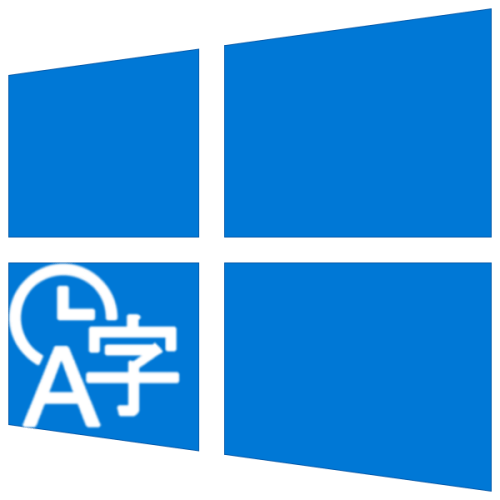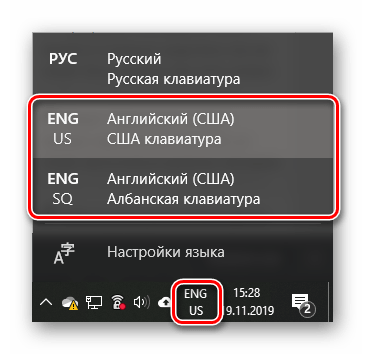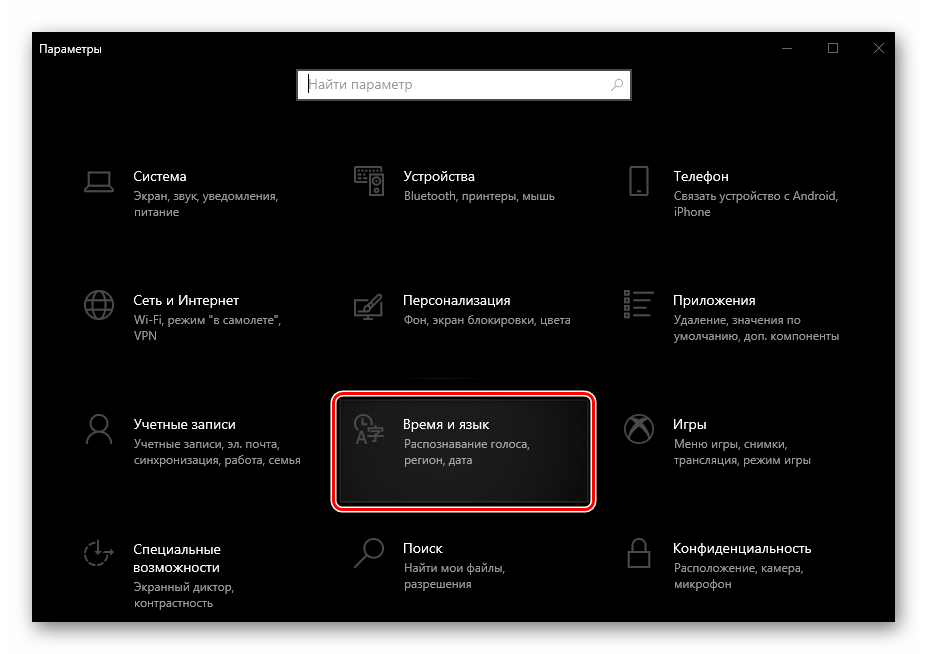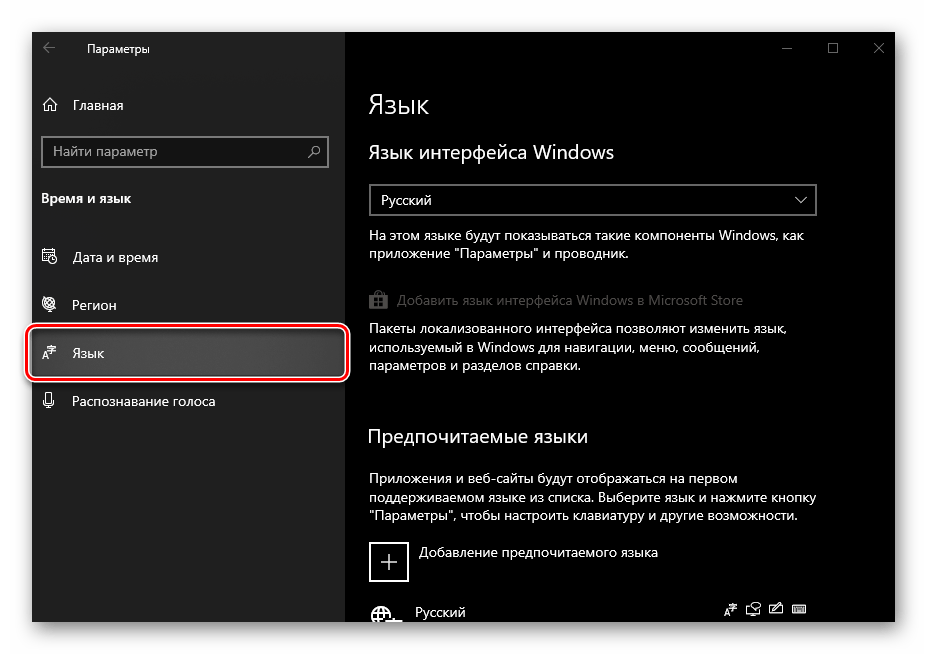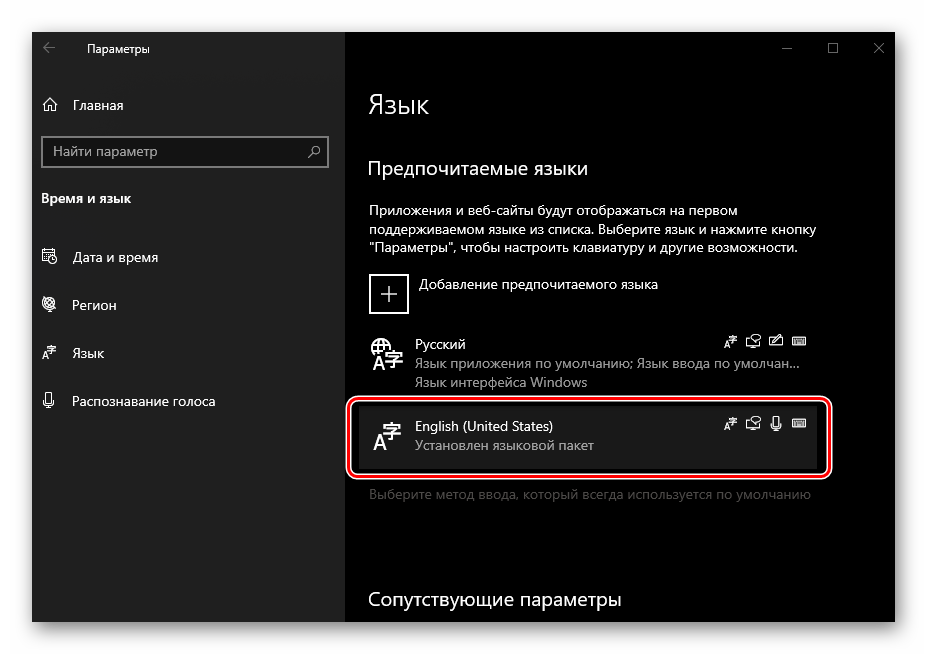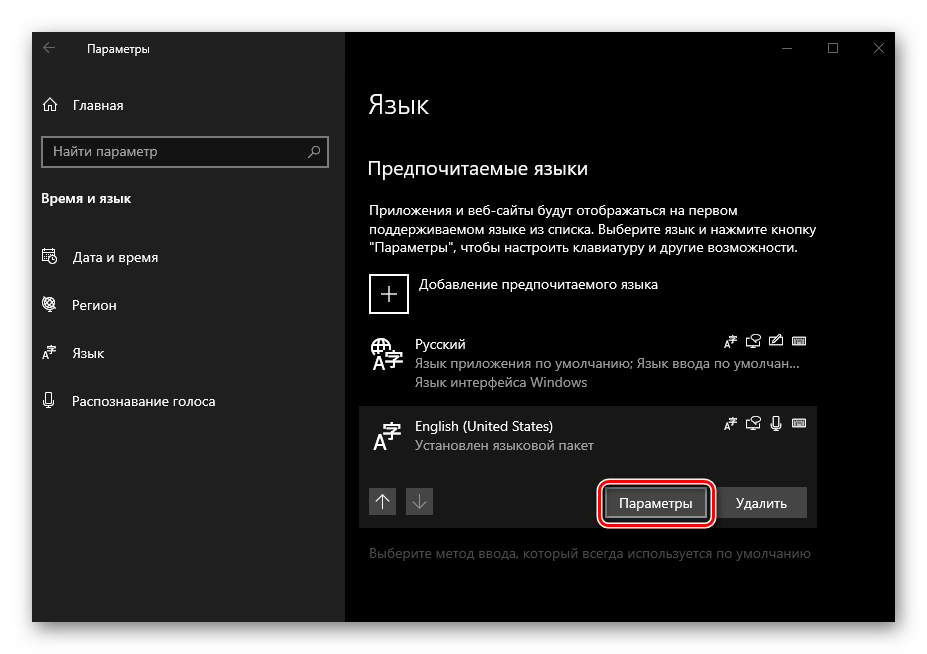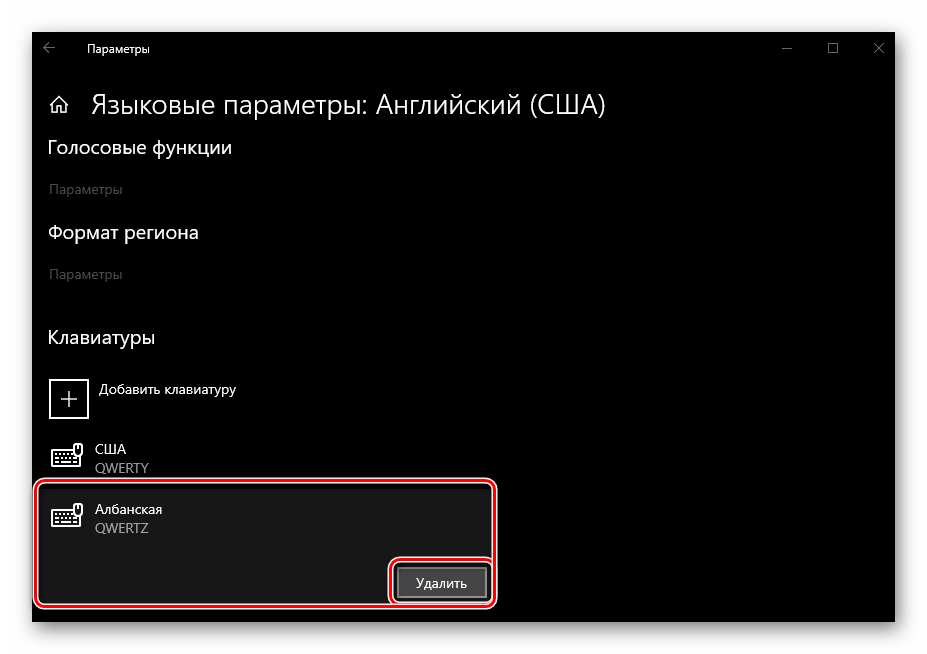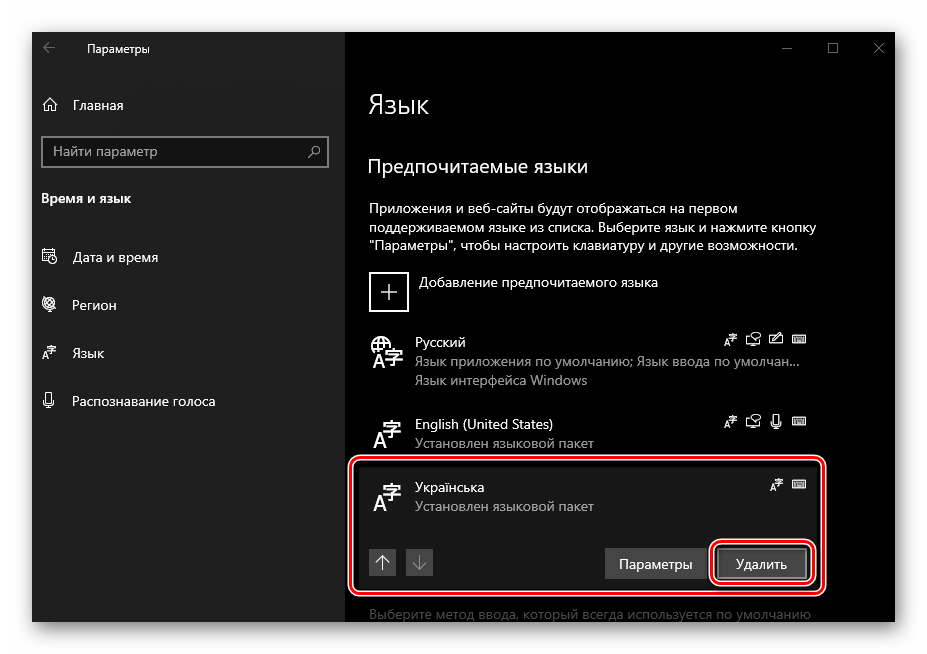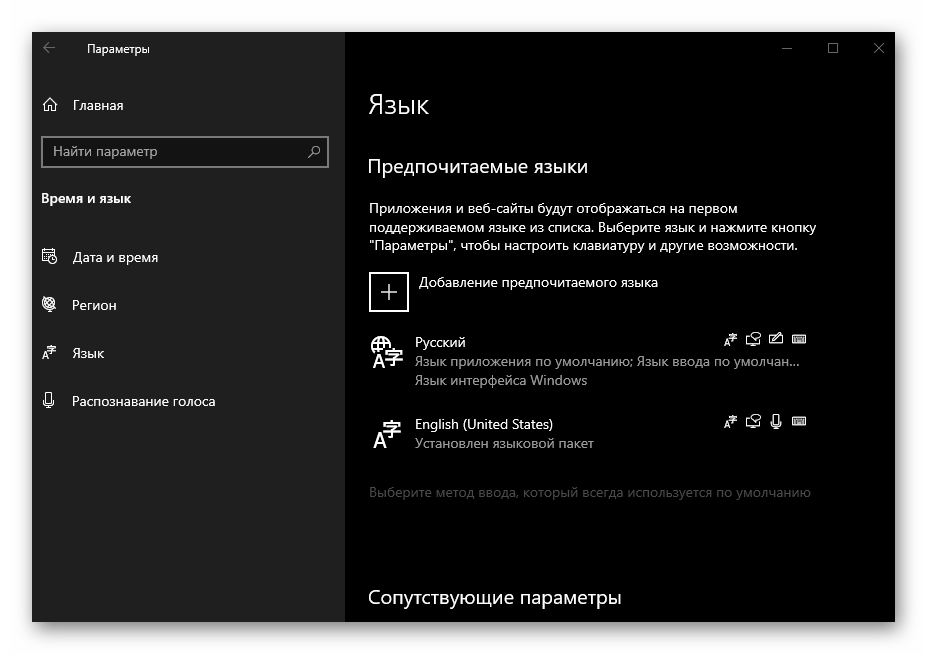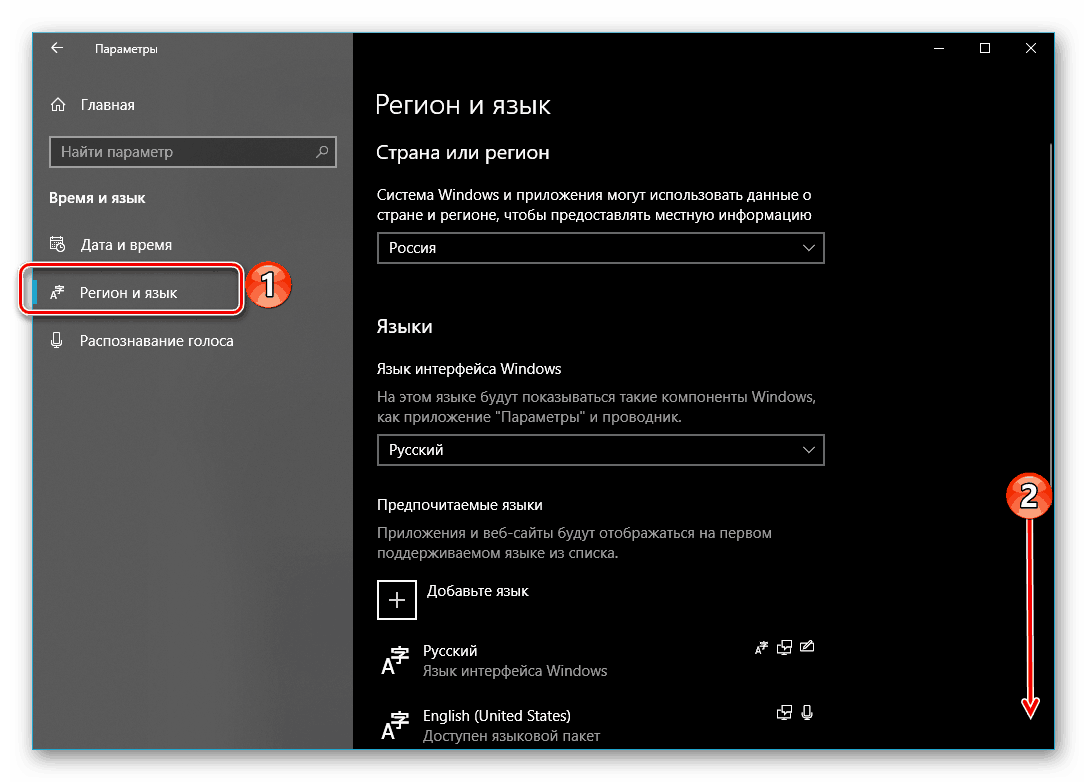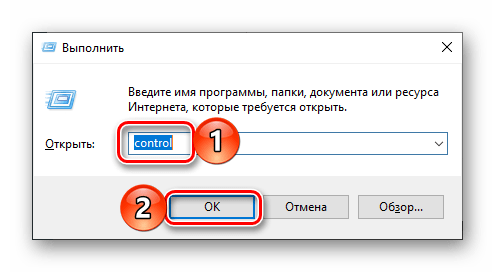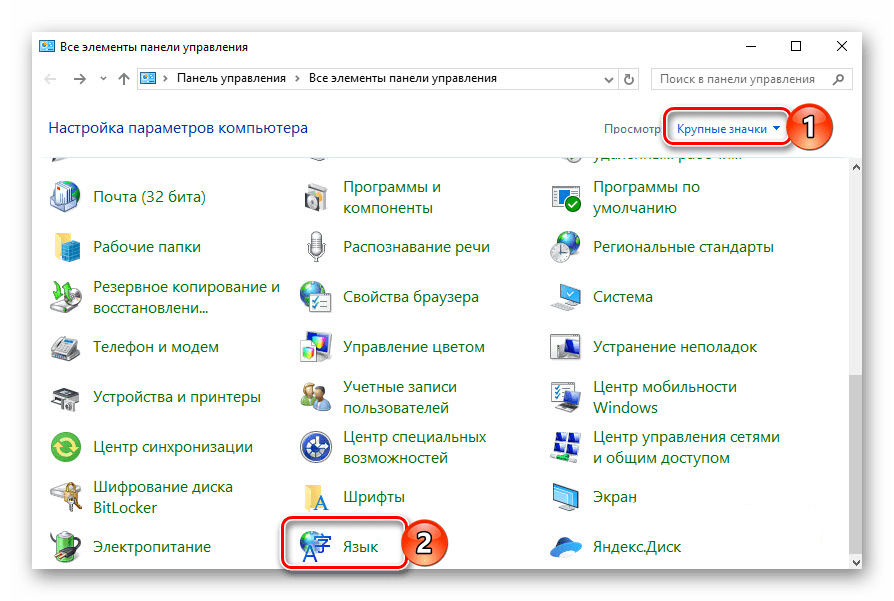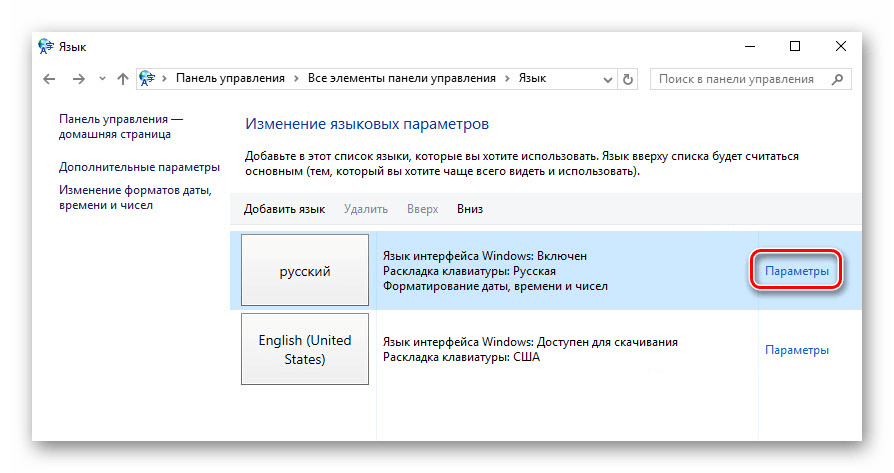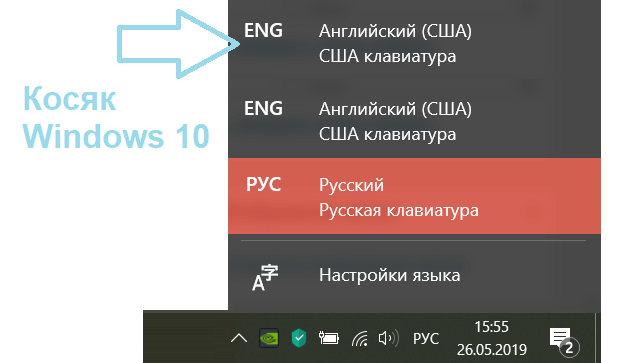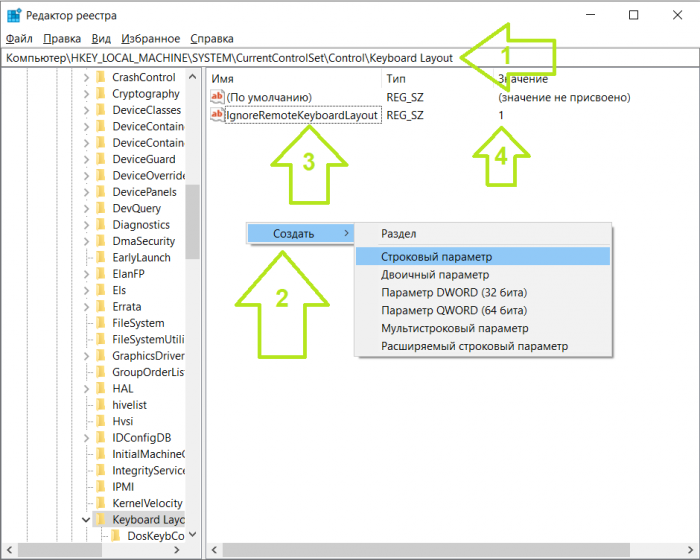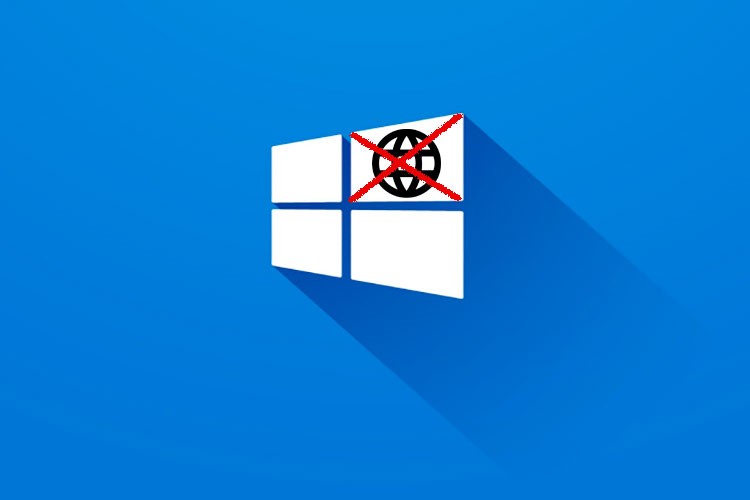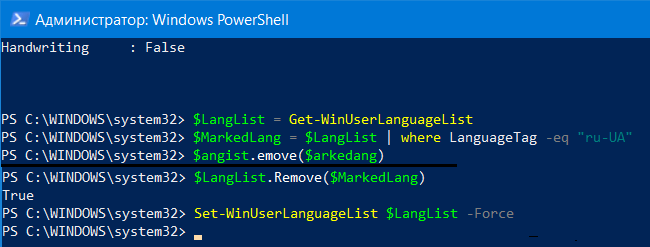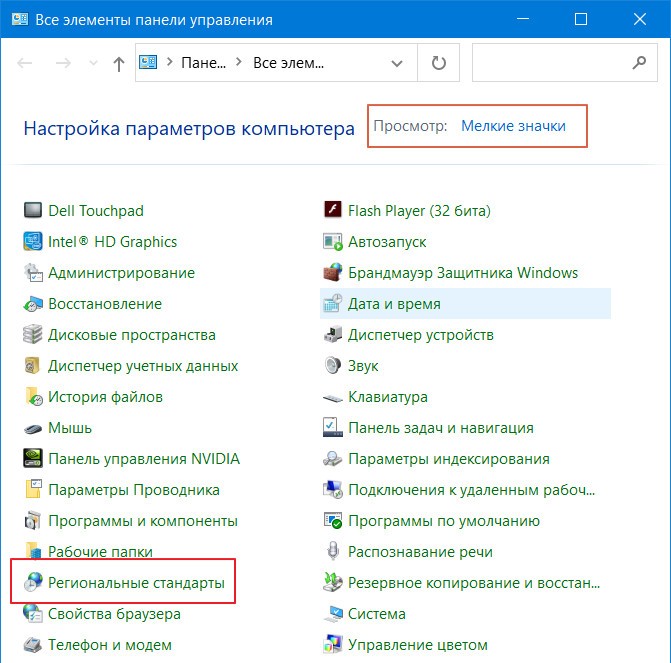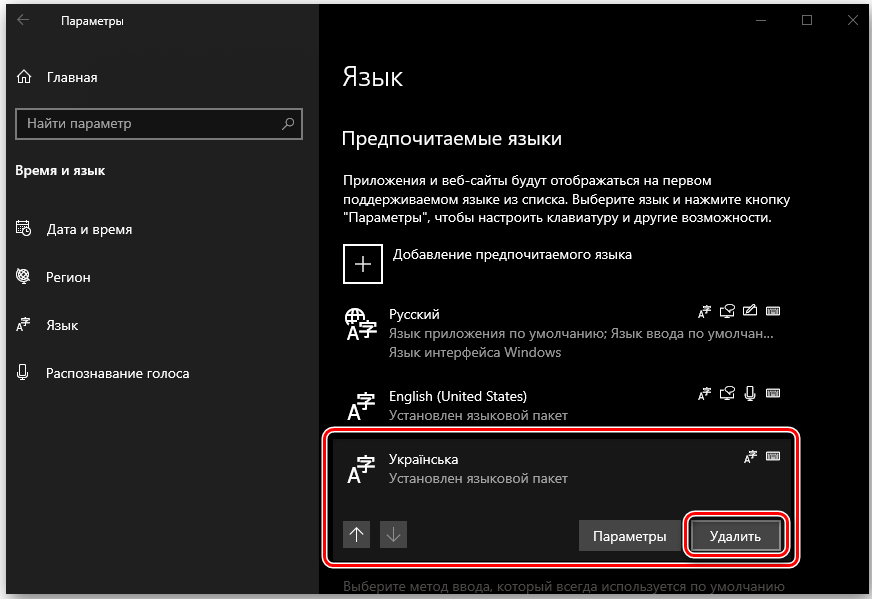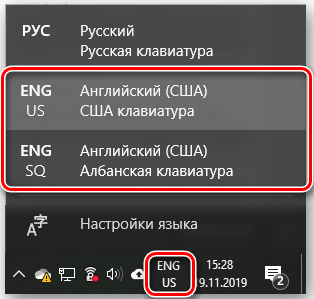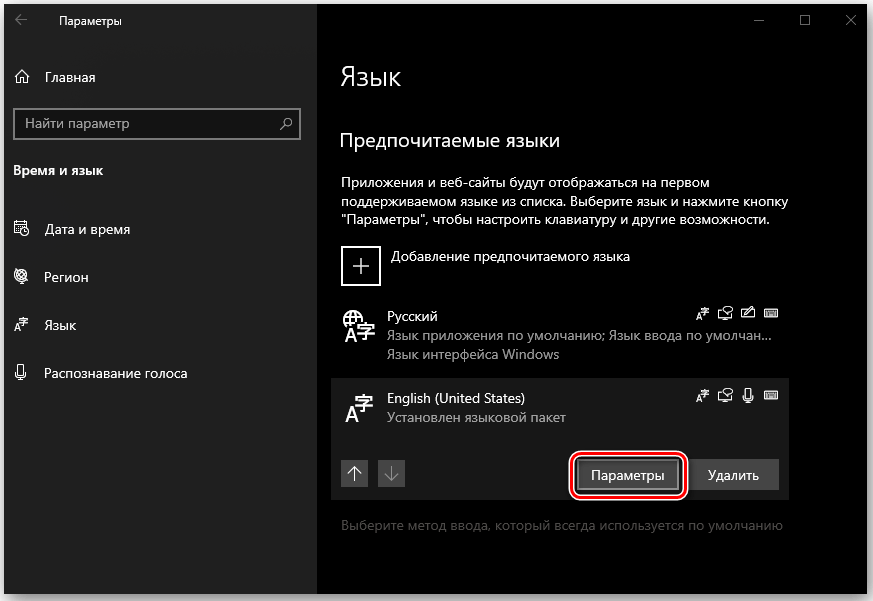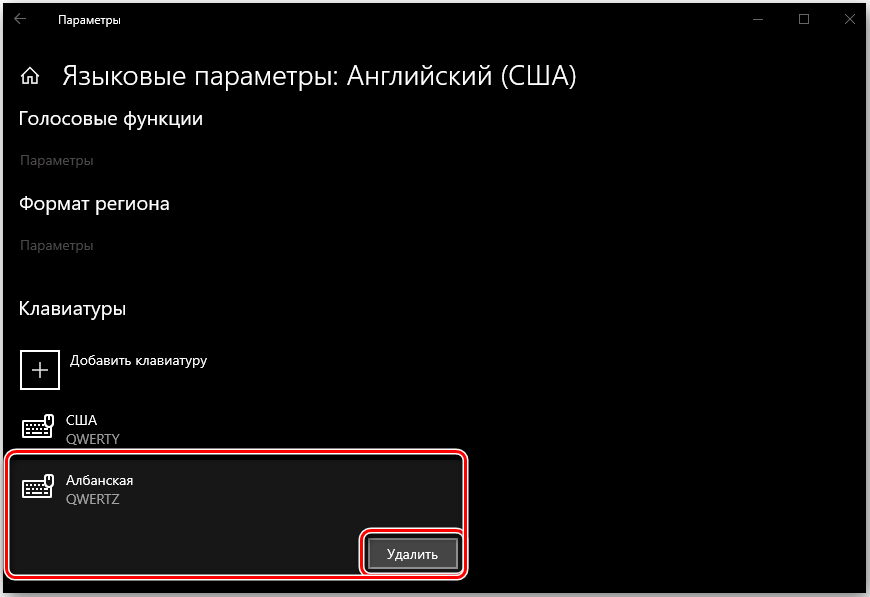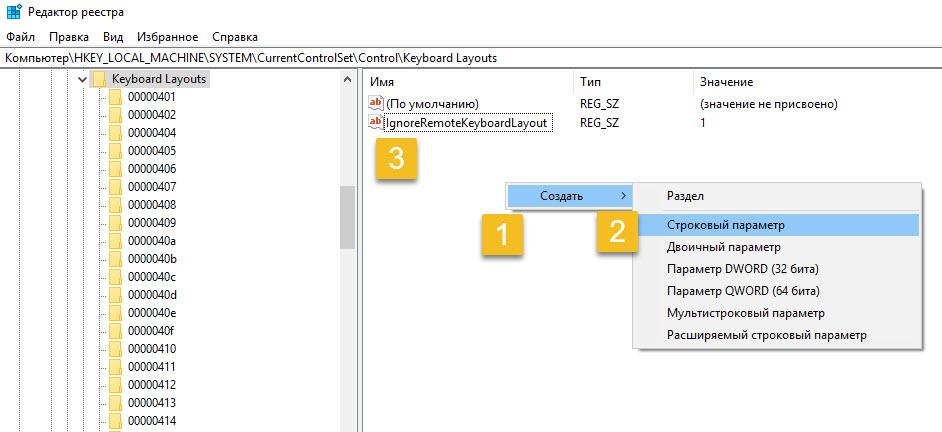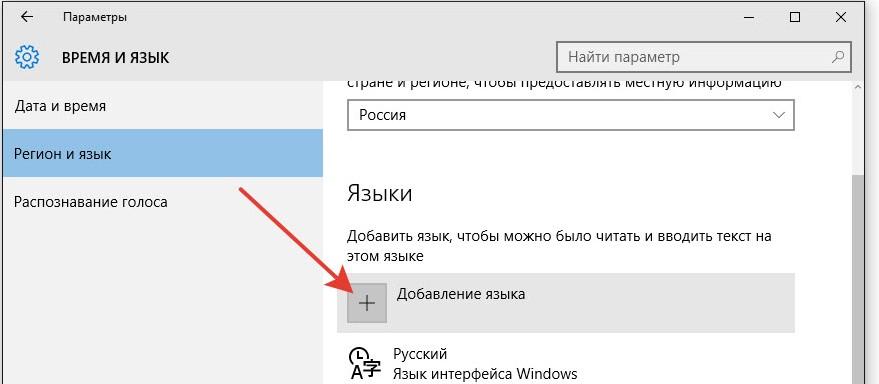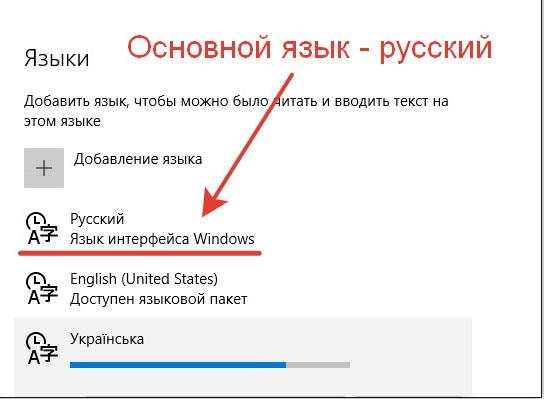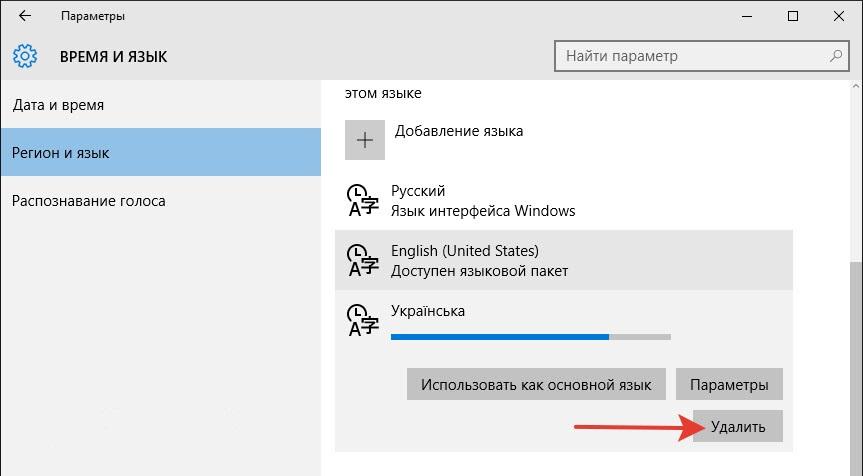- Remove From My Forums
-
Вопрос
-
Как удалить у всех пользователей раскладку RUS US, которая появляется после каждого обновления сервера?
Это третий вид раскладки кроме необходимых РУС и ENG
Ответы
-
Долго рылся по форумам, почти отчаялся, но нашёл решение
———————
Windows Registry Editor Version 5.00
[HKEY_LOCAL_MACHINESYSTEMCurrentControlSetControlKeyboard Layout]
«IgnoreRemoteKeyboardLayout»=dword:00000001———————
К слову сказать, проблема возникает в терминальной сессии, но у меня сервер иначе и не используется, потому актуально.
-
Предложено в качестве ответа
26 февраля 2014 г. 14:15
-
Помечено в качестве ответа
ILYA [ sie ] SazonovModerator
26 февраля 2014 г. 14:15
-
Предложено в качестве ответа
-
Помогло для Windows 2012 server R2:
Для удаления раскладки выполним следующее:
-
Заходим в Панель управления → Язык → Дополнительный параметры
-
В поле Переопределение языка интерфейса Windows ставим — русский (я поставил Eng, но все равно помогло)
-
В поле Переопределение метода ввода по умолчанию ставим — английский
-
Перелогиниваемся.
(c) https://brj.pp.ru/baza/2015/win/2012
-
Предложено в качестве ответа
Павел Lipser
10 января 2016 г. 17:58 -
Помечено в качестве ответа
Petko KrushevMicrosoft contingent staff, Moderator
27 февраля 2017 г. 7:31
-
-
Мне помогло следующее:
Control PanelClock, Language, and Region Change Location
Закладка Administrative Copy settings
(New user account — как раз показывал Russian US раскладку как input language)
Поставил галочки Copy your current setting to
— Welcome screen
— New user account
Перезагрузился и проблема больше не возвращалась.
PS
до этого делал изменения в риестре, но не помогало-
Помечено в качестве ответа
Petko KrushevMicrosoft contingent staff, Moderator
27 февраля 2017 г. 7:31
-
Помечено в качестве ответа
-
-
Предложено в качестве ответа
Petko KrushevMicrosoft contingent staff, Moderator
23 декабря 2013 г. 9:36 -
Помечено в качестве ответа
Petko KrushevMicrosoft contingent staff, Moderator
23 декабря 2013 г. 9:36
-
Предложено в качестве ответа
Содержание
- Удаляем языковую раскладку в Виндовс 10
- Вариант 1: Удаление клавиатуры
- Вариант 2: Удаление раскладки
- Удаление клавиатур и раскладок в Windows 10 версии 1803 и ниже
- Заключение
- Вопросы и ответы
Большинству пользователей для комфортной работы в среде Windows достаточно двух языковых раскладок – английской и русской. Наличие еще хотя бы одной зачастую только создает неудобства, а потому далее мы расскажем о том, как ее удалить в десятой версии операционной системы от Microsoft.
В Windows 10 с момента ее выхода и по сегодняшний день было внедрено множество улучшений и изменений, что особенно заметно проявлялось на «Панели управления», основная функциональность которой постепенно «переезжала» в «Параметры». Не обошло это стороной и настройки клавиатуры, расположение которых менялось чуть ли не с каждым апдейтом. Собственно с этим и связана главная сложность в решении нашей сегодняшней задачи – удалении метода ввода, чем мы далее и займемся.
Читайте также: Настройка языковой раскладки в Виндовс 10
Вариант 1: Удаление клавиатуры
Бывают ситуации, когда на компьютере присутствует необходимое количество методов ввода, при этом для одного (или более) из них используется дополнительная клавиатура (например, английский США и Канады). Переключаться между ними можно только вручную (не горячими клавишами), путем нажатия левой кнопкой мышки на значок языка в панели задач. Выглядит это так, как показано на скриншоте ниже, а удаляется следующим образом:
- Откройте «Параметры» Windows 10, воспользовавшись для этого меню «Пуск» или клавишами «WIN+I».
- Перейдите к разделу «Время и язык», а на его боковой панели откройте вкладку «Язык».
- Пролистайте содержимое открывшегося окна до блока «Предпочитаемые языки» и кликните левой кнопкой мышки (ЛКМ) по тому из них, дополнительную клавиатуру для которого требуется удалить.
- Нажмите на кнопку «Параметры».
- Щелкните по той из раскладок, от которой нужно избавиться (например, для уже упомянутого английского языка оптимальным решением будет оставить «США»), после чего воспользуйтесь появившейся кнопкой «Удалить».
Дополнительная клавиатура будет удалена и больше не создаст вам сложностей при переключения между языками и методами ввода.
Вариант 2: Удаление раскладки
В случае если требуется удалить именно лишний язык, а не добавленную в него клавиатуру, алгоритм действий будет еще более простым.
- Выполните шаги, описанные в пунктах №1-3 предыдущей части статьи.
- После нажатия ЛКМ на ненужную более раскладку воспользуйтесь кнопкой «Удалить».
- Лишний язык будет удален практически моментально, после чего у вас в системе останутся только необходимые.
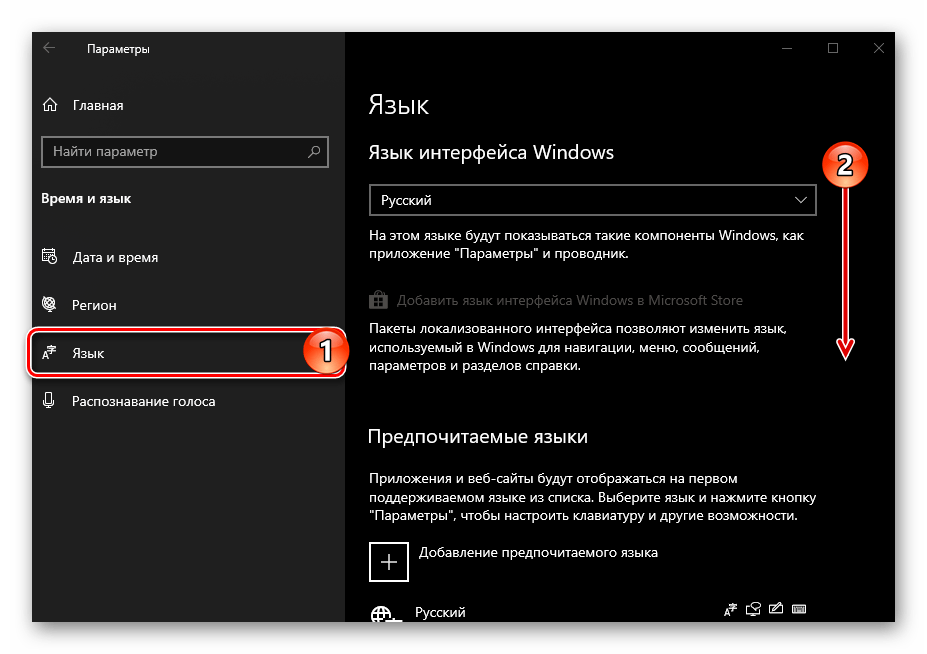
Читайте также: Изменение метода ввода в Windows 10
Таким образом осуществляется удаление дополнительных клавиатур и ненужных раскладок в Виндовс 10, начиная с версии 1809. О том, как это делается в более ранних редакциях, мы кратко поговорим ниже.
Удаление клавиатур и раскладок в Windows 10 версии 1803 и ниже
Если вы по каким-то причинам все еще используете одну из «старых» редакций Виндовс 10 и не планируете обновляться, для решения озвученной в заголовке статьи задачи потребуется выполнить иные действия.
Windows 10 (1803)
Отличия этой версии с актуальными на сегодняшний день минимальны – удаление дополнительных клавиатур и методов ввода осуществляется практически так же, как и в вышеизложенной инструкции. Разница заключается только в имени вкладки раздела «Время и язык», на которую требуется перейти – она называется «Регион и язык», а не просто «Язык».
Windows 10 (версии ниже 1803)
Вплоть до версии 1803 настройки языка и раскладки ОС Виндовс 10 находились в «Панели управления». Для их изменения/удаления необходимо выполнить следующее:
- Вызовите окно «Выполнить» нажатием клавиш «WIN+R», введите в него указанную ниже команду и нажмите «ENTER».
control
Читайте также: Как открыть оснастку «Выполнить» в Windows 10 - В открывшейся «Панели управления» переключитесь на режим отображения «Крупные значки» и откройте раздел «Язык».
- Далее выберите язык, раскладку или дополнительную клавиатуру для которого требуется удалить, и нажмите по расположенной справа ссылке «Параметры» — на открывшейся после этого странице вы сможете удалить лишний метод ввода.
Читайте также: Как открыть «Панель управления» Виндовс 10
В устаревших редакциях Windows 10 удаление лишних методов ввода и дополнительных клавиатур выполняется практически так же просто, как и в более современных аналогах, разница заключается лишь в расположении необходимых настроек. Со своей стороны мы настоятельно рекомендуем обновиться до последней доступной версии ОС, хотя бы из соображений безопасности.
Читайте также: Как обновить Windows 10
Заключение
Теперь вы знаете, как удалить более не нужную раскладку и/или клавиатуру в Виндовс 10, независимо от того, какую из версий этой операционной системы используете.
Еще статьи по данной теме:
Помогла ли Вам статья?
В «нормально» сконфигурированной Windows 10 доступно два языка ввода и две раскладки переключения языков — русский и английский. Конечно, если у вас установлена Windows 10 не «для одного языка», вы можете добавить сколько угодно локализаций и столько же раскладок, но речь пойдет вовсе не об этом. Что делать, если у вас невесть откуда в языковой панели появилась дополнительная раскладка диалекта одного языка как в показанном на скриншоте примере?
Казалось бы, в чём тут проблема, разве лишнюю раскладку нельзя удалить через языковые настройки?
Нажали на этой же панели «Настройки языка», открыли параметры языка с лишней раскладкой.
Выбрали ненужную клавиатуру и кликнули «Удалить».
Проблема только в том, что стандартным способом раскладка отказывается удаляться, а если и удаляется, то после перезагрузки компьютера появляется в языковой панели повторно.
В таких случаях иногда рекомендуют очистить содержимое каталога Preload в ключе реестра HKEY_USERS.DEFAULTKeyboard LayoutPreload и перезагрузить компьютер, но это приводит к тем же результатам.
Решить эту проблему действительно можно путем правки реестра, только вот работать нужно с другими ключами. Но еще важнее понимать, что именно стало причиной такого поведения Windows 10. А причина в том, что ваш компьютер скорее всего синхронизирован с каким-то другим устройством, на котором включена дополнительная раскладка при условии, конечно, что вы используете учетную запись Microsoft.
Поэтому, перед тем как приступать к дальнейшим действиям, потрудитесь отключить синхронизацию языковых настроек в разделе «Учетные записи» приложения «Параметры».
Если настройки синхронизации у вас по какой-то причине недоступны, откройте командой regedit редактор реестра, разверните ключ HKLMSOFTWAREPoliciesMicrosoftWindowsSettingSync и создайте справа два параметра типа DWORD: DisableSettingSync со значением 2 и DisableSettingSyncUserOverride со значением 1 (готовый твик прилагаем по ссылке disk.yandex.ru/d/N9lWT2O1-FotFw).
После этого перезагрузитесь и попробуйте удалить лишнюю раскладку через приложение Параметры как было показано выше.
Сделать это можно, кстати, и через реестр, предварительно узнав на сайте (таблице) Майкрософт docs.microsoft.com/en-us/windows-hardware/manufacture/desktop/windows-language-pack-default-values код лишней языковой панели.
В нашем примере это 0x00010409, что соответствует индийской раскладке.
Проследуйте по указанным ключам реестра.
И удалите параметры, в качестве которых задан код дополнительной раскладки.
На всякий случай проверьте ключи реестра и на этом изображении.
Если мультистроковый параметр languages содержит лишние раскладки, отредактируйте его. Для этого кликаем по нему два раза мышкой и удаляем в открывшемся окошке ненужную раскладку.
Вот и всё, новая конфигурация вступит в силу после перезагрузки компьютера.
Загрузка…
Содержание
- Как удалить лишнюю раскладку клавиатуры Windows 10
- Поэтому вот рабочий метод как убрать лишнюю клавиатуру в Windows 10
- Удаления раскладки клавиатуры в языковой панели Windows 10 например ENG
- Ответы (5)
- Убираем «лишнюю» раскладку клавиатуры
- 💾1. Убираем несуществующую раскладку
- 💾2. Убираем ненужные языковые пакеты
- Как убрать раскладку клавиатуры windows 10 rus us
- Вопрос
- Ответы
- Как удалить лишнюю раскладку клавиатуры Windows 10 – все способы
- Начнём с простого!
- Как удалить раскладку клавиатуры Windows 10 через реестр
- Бонус
- Видео
Как удалить лишнюю раскладку клавиатуры Windows 10
В некоторых версиях Windows 10 (да да, их бывает много и разных) появляется лишняя раскладка клавиатуры и при переключении это крайне неудобно.
Как удалить лишнюю раскладку клавиатуры Windows 10, появившаяся там случайно и уж точно не по нашей инициативе?
Через Настройки языка 3 лишняя раскладка клавиатуры не видна и соответственно удалить её не представляется возможным. Можно сделать хитрую вещь: Добавить этот невидимый в Настройках язык, а затем сразу удалить, только тогда лишняя раскладка пропадает и на панели задач (там где дата и время). Но при следующей загрузке Windows эта зараза появляется вновь.
Поэтому вот рабочий метод как убрать лишнюю клавиатуру в Windows 10
Рабочий метод как удалить лишнюю раскладку клавиатуры Windows 10 через реестр:
1) Нажимаем клавишу Win+R или Пуск — Служебные — Выполнить.
2) Вводим команду regedit.
3) Открываем поочередно папки: HKEY_LOCAL_MACHINESYSTEMCurrentControlSetControlKeyboard Layout
4) ПКМ (правый клик мыши) справа на пустом месте — Создать строковый параметр и подписываем IgnoreRemoteKeyboardLayout
5) Нажимаем на этом файле ЛКМ два раза и вводим в поле Значение цифру 1
Перезагрузите компьютер и лишняя не удаляемая раскладка клавиатуры будет убрана навсегда.
Удаления раскладки клавиатуры в языковой панели Windows 10 например ENG
Рекомендация.
Обязательно надо сделать резервную копию реестра (Экспорт файла копии реестра).
Перед тем как править реестр. смотрим ниже ответ по сохранению файла резервной копии реестра.
В языковой панели постоянно появляется третий язык клавиатуры ,например ENG.
Как его удалить.
Для устранения данной проблемы, надо знать что в реестре существует два варианта использования клавиатуры
1- Наружный вход, использование клавиатуры
HKEY_USERS.DEFAULTKeyboard LayoutPreload
2-Внутренне использование клавиатуры. HKEY_CURRENT_USERKeyboard LayoutPreload
Первое что надо сделать.
ПУСК-поиск-вставить команду regedit
Запуск от имени администратора.
Вставить ссылку в реесте и нажать применить ENTER
2-Открываем путь просмотра номеров языковых клавиатур.
HKEY_LOCAL_MACHINESYSTEMControlSet001ControlKeyboard LayoutDosKeybCodes
Немецкая 00000407
Русская 00000419
Английская 00000409
3- Переходим в реестре для внутреннего использования клавиатуры.
HKEY_CURRENT_USERKeyboard LayoutPreload
Если прописан ключ ( 00000409 ) то убиваем его, нужно удалить ключ реестра.
При входе в профиль добавился третий язык. ENG us-tastatur
Убираем двумя способами ENG us-tastatur, удалить в реестре.
4- Переходим в реестре для наружного пользования к сенсорной клавиатуры.
HKEY_USERS.DEFAULTKeyboard LayoutPreload
Если прописан ключ ( 00000409 ) то убиваем его, удалить . нажимаем правую кнопку мыши и даем команду удалить ключ.
Второй способ в подтверждения.
Открываем Панель управленияВсе элементы панели управленияЯзык
ПУСК-поиск-вставить команду Control Panel (1)
вкладка
Изменения даты и времени -> Дополнительно -> Копировать параметры -> Выставляем галочки
И Для новых пользователей.
Нажимаем ОКЕЙ и перегружаем компьютер.
Результат
ENG us-tastatur исчезла.
УДАЧИ ВСЕМ.
Было ли это обсуждение полезной?
К сожалению, это не помогло.
Отлично! Благодарим за отзыв.
Насколько вы удовлетворены этим обсуждением?
Благодарим за отзыв, он поможет улучшить наш сайт.
Насколько вы удовлетворены этим обсуждением?
Благодарим за отзыв.
Ответы (5)
1) Если Вы рекомендуете решать данную проблему правкой реестра (что не рекомендуется делать простым пользователям), то обязательно напишите в Вашем сообщении предупреждение о том, что любые неумелые манипуляции с реестром могут привести к неустойчивой работе или краху ОС.
2) Есть более «изящный» вариант, не затрагивающий реестр напрямую:
27 польз. нашли этот ответ полезным
Был ли этот ответ полезным?
К сожалению, это не помогло.
Отлично! Благодарим за отзыв.
Насколько Вы удовлетворены этим ответом?
Благодарим за отзыв, он поможет улучшить наш сайт.
Насколько Вы удовлетворены этим ответом?
Благодарим за отзыв.
Если Вы рекомендуете решать данную проблему правкой реестра (что не рекомендуется делать простым пользователям), то обязательно напишите в Вашем сообщении предупреждение о том, что любые неумелые манипуляции с реестром могут привести к неустойчивой работе или краху ОС.
Ранее в предыдущих версиях Windows, такой проблемы не наблюдалось.
Хождения по форумам и брожения по интернету, я чёткого ответа этой проблемы не нашёл.
В частности и на этом форуме.
Решив проблему кардинально, я решил поделится с простым пользователем.
Манипуляции в реестре к краху не приведут и земля с орбиты не сойдёт.
Это правильное решение этой проблемы, я сам это проделал на своём компьютере.
И больше я не встречал эту проблему с прошлого года.
Обязательно надо сделать резервную копию реестра (Экспорт).
Перед тем как править реестр.
Пуск -команда-regedit
Запуск от администратора.
Редактор Реестра
Файл-Экспорт-
Сохранить-Диапазон экспорта- Весь реестр
Даём имя файлу, например число и дату и сохраняем.
Убираем «лишнюю» раскладку клавиатуры
Приветствую вас на канале » Ты ж программист! » ✨, где доступно и просто расскажу о различных лайфхаках, которые упростят вам жизнь при работе с компьютерной техникой, гаджетами и программами.🖥💻📱💽📽
За мной многолетний опыт работы часто сталкивался с тем, что в Windows версиях 8-10 периодически сбоят языковые параметры и дублируется раскладка клавиатуры (обычно — английская).
Бывают так же случаи, когда вы или какой-то скрипт, приложение добавили вторую раскладку к текущему языку и он задублировался, но это иной случай, его тоже рассмотрим.
💾1. Убираем несуществующую раскладку
Такая раскладка есть в трее на панели задач в правом нижнем углу, если нажать на язык и она мешает работе Punto switcher или ручному переключению раскладки.
Сейчас доступно и легко покажу на гифке как исправить такую проблему.
Открываете Win + R — выполнить и вводите regedit.exe или нажимаете Пуск/поиск пишем слово реестр и открываем редактор реестра (нужны права администратора).
Далее переходим по ветке : HKLMSystemCurrentControlSetControlKeyboard Layout
Создаём через ПКМ (правая кнопка мыши) в правой белой области новое значение типа DWORD с именем IgnoreRemoteKeyboardLayout и значением 1 десятичного типа.
Готово. ПК можно перезагрузить после внесения изменений.
💾2. Убираем ненужные языковые пакеты
Обычно такое поведение характерно, если пользователь сам ставит дополнительные пакеты раскладок или ставить какие-то программы, которые добавляют такие раскладки.
Не переживайте, сейчас покажу, как от них избавляться.
Нажимаем на языке в трее на панели задач (рядом с временем нижний правый угол по умолчанию, или в том месте, где у вас панель задач).
Смотрите на тот задублированный язык, который у вас повторяется У меня это РУС с двумя раскладками: Русская и Болгарская.
Нажимаем настройки языка . После чего выбираем задублированный язык и листаем вниз в раздел Клавиатуры. Просто выберите ненужную раскладку и нажмите удалить .
Готово. Больше лишняя раскладка вас не побеспокоит. А ваши приложения будут работать корректно 🧐.
Как убрать раскладку клавиатуры windows 10 rus us
Вопрос
Как удалить у всех пользователей раскладку RUS US, которая появляется после каждого обновления сервера?
Это третий вид раскладки кроме необходимых РУС и ENG
Ответы
Долго рылся по форумам, почти отчаялся, но нашёл решение
Windows Registry Editor Version 5.00
[HKEY_LOCAL_MACHINESYSTEMCurrentControlSetControlKeyboard Layout]
«IgnoreRemoteKeyboardLayout»=dword:00000001
К слову сказать, проблема возникает в терминальной сессии, но у меня сервер иначе и не используется, потому актуально.
- Предложено в качестве ответа ILYA [ sie ] Sazonov Moderator 26 февраля 2014 г. 14:15
- Помечено в качестве ответа ILYA [ sie ] Sazonov Moderator 26 февраля 2014 г. 14:15
Помогло для Windows 2012 server R2:
Для удаления раскладки выполним следующее:
- Предложено в качестве ответа Павел Lipser 10 января 2016 г. 17:58
- Помечено в качестве ответа Petko Krushev Microsoft contingent staff, Moderator 27 февраля 2017 г. 7:31
Мне помогло следующее:
Control PanelClock, Language, and Region Change Location
Закладка Administrative Copy settings
(New user account — как раз показывал Russian US раскладку как input language)
Поставил галочки Copy your current setting to
— New user account
Перезагрузился и проблема больше не возвращалась.
PS
до этого делал изменения в риестре, но не помогало
Как удалить лишнюю раскладку клавиатуры Windows 10 – все способы
Периодически на компьютерных форумах мы сталкиваемся с подобными вопросами — как удалить лишнюю раскладку клавиатуры Windows 10, убрать ненужный язык в версиях 1803, 1809, 1903 и 1909. Рассмотрим несколько способов, поскольку в одних ситуациях некоторые решения срабатывают, а в других — приходится использовать более изощрённые методы.
Начнём с простого!
Причины появления ненужных раскладок могут быть разными: кривое обновление Виндовс 10, синхронизация через аккаунт Microsoft, ручное добавление языка.
Что касается апдейтов, то в лично я сталкивался с проблемой, когда на основании местоположения система автоматически добавляла новый язык. После удаления и перезагрузки — он снова появлялся. И так продолжалось до тех пор, пока Майкрософт не устранил дефект.
Второй нюанс — если используете одну учетную запись Microsoft на разных ПК, то есть вероятность, что языковые параметры могут меняться.
Переходим к инструкции:
- В правом нижнем углу кликаем левой клавишей мышки по значку, указывающему на выбранный язык, метод ввода. Отобразится список, а внизу будет пункт «Настройки. «:
- Теперь в перечне находим ненужный элемент и удаляем:
- Но как удалить раскладку клавиатуры Windows 10 в рамках одного языка? К примеру, может быть английская — США, индийская, канадская, британская Лишние пакеты устраняются нажатием на кнопку «Параметры» (смотрите скриншот выше), а в открывшемся окне избавляемся от неподходящей строки:
В теории это всё работает отлично. Но на практике — 50 на 50. Зависит от версии Виндовс 10, установленных обновлений и прочих факторов. Далее рассмотрим более сложные, но эффективные решения.
Как удалить раскладку клавиатуры Windows 10 через реестр
Здесь стоит понимать, что есть языки отображаемые и «скрытые». Последние не отображаются в списке на панели задач, но в параметрах ОС они зачастую есть. Однако, их деактивация может быть заблокирована.
- Нажмите Win + R на клавиатуре и в консоли «Выполнить» пропишите команду:
- В окне редактирования сразу создаем резервную копию, чтобы при возникновении непредвиденных последствий можно было запустить reg-файл и вернуть всё на свои места:
- Теперь нам нужно узнать код языка. Для этого используем PowerShell — кликаем правой кнопкой по значку «Пуск» (Старт) и в появившемся меню выбираем соответствующий вариант с правами администратора:
- Выделяем, копируем и вставляем в окно консоли ( Ctrl + V ) следующую команду:
- Выводится список добавленных языков и методов ввода (InputMethodTips). Запоминаем код ненужного элемента. Обратите внимание, если указано 0419:00000419 — это русский RU, если 0409:00000409 — английский US, а с окончанием 4009, 11009 — прочие English раскладки (в моём случае — канадская, индийская).
- Возвращаемся к редактору реестра (но окно PowerShell пока не закрывайте) и слева видим «дерево папок». Нужно раскрывать их, перемещаясь по следующему пути:
- Справа видим ключи с уже знакомыми значениями. Удаляем лишние, перезагружаем компьютер и проверяем результат.
Вдруг не помогло, тогда необходима помощь консоли:
- Снова используем команду, о которой шла речь в начале данной главы. Но теперь стоит обратить внимание на строку «LanguageTag». К примеру, ru-UA:
- Поочередно вводим команды:
1) Создаем переменную и помещаем в неё список языков:
2) Отмечаем лишний элемент (вместо слова код вставляем своё значение из поля «Language Tag»:
$MarkedLang = $LangList | where LanguageTag -eq «код»
3) Удаляем объект из списка (после нажатия на Enter должны получить значение True):
4) Сохраняем и обновляем перечень:
Set-WinUserLanguageList $LangList -Force
Бонус
Чтобы при создании нового пользователя и на экране приветствия были доступны языки и раскладки, ранее добавленные в систему, следует проделать такие манипуляции:
- Выбираем режим просмотра «Мелкие значки» (в правом верхнем углу), после чего открываем раздел «Региональные стандарты»:
- На вкладке «Дополнительно» нажимаем кнопку «Копировать. «, затем в самом низу нового окна активируем две опции:
Видео
Если возникли сложности с пониманием текстовой инструкции — вот наглядная демонстрация:
Убрать лишнюю раскладку можно через «Параметры» Windows 10. Однако прежде чем это делать, нужно определиться, чего вы конкретно хотите — полностью избавиться от системного языка или лишь вычеркнуть дополнительную клавиатуру, которая мешает переключаться между русской и английской раскладкой. См. также: как сменить раскладку клавиатуры в Windows 10.
Удаление раскладки
Раскладка — это определённый порядок расположения клавиш. Обычно мы работаем с русской и английской раскладкой. При этом на них могут быть установлены другие языки. Например, на английской раскладке может быть американский, канадский или австралийский английский. Удалять раскладку обычно не приходится, потому что их всего две — русская и английская.
Если вместе с русской и английской раскладкой у нас появилась ещё одна или мы хотим избавиться от одного из предустановленных языков:
- Открываем «Параметры» Windows 10.
- Переходим в раздел «Время и язык».
- Выбираем вкладку «Язык».
- В поле «Предпочитаемые языки» находим раскладку, от которой хотим избавиться.
- Выделяем язык левой кнопкой мыши и нажимаем «Удалить».
Удаляем раскладку — то есть целый метод набора, на который навешиваются другие языки
Раскладка будет полностью удалена из системы. Так можно оставить один язык — например, только русский. Но без латиницы будет сложно пользоваться интернетом, поэтому не надо так делать.
Удаление клавиатуры
Мы разобрались, что на одной раскладке может быть несколько клавиатур. Из-за этого и возникает раздражающая ситуация, когда до нужного языка приходится добираться несколькими нажатиями сочетания клавиш, а не одним. Визуально ошибка выглядит так:
Албанский нам не нужен — он просто добавляет ещё одно переключение от английского к русскому
Если мы удалим раскладку, то вместе с албанским пропадёт американский английский, который нам нужен. Поэтому используем другой метод и удаляем только лишнюю клавиатуру — албанскую.
- Открываем раздел «Время и язык» в «Параметрах» Windows 10.
- На вкладке «Язык» находим английскую раскладку.
- Нажимаем на язык левой кнопкой мыши и переходим в «Параметры».
Нам нужно исправить параметры раскладки. Удалять её не следует
- Выделяем лишнюю клавиатуру и нажимаем «Удалить».
А вот здесь мы удаляем клавиатуру
Настройки применяются автоматически, перезагружать компьютер не нужно. Пробуем переключиться между языками. Теперь всё работает отлично, в списке есть только русский и американский английский.
Игнорирование удалённой клавиатуры
После удаления клавиатуры может появиться неприятная ошибка — через некоторое время раскладка снова отображается в списке. Постоянно убирать её вручную — удовольствие сомнительное. Но на форуме Microsoft пользователи опубликовали решение этой проблемы.
- Нажимаем Win+R для запуска меню «Выполнить».
- Вводим запрос regedit и нажимаем Enter, чтобы открыть редактор реестра.
- Переходим по пути HKEY_LOCAL_MACHINESYSTEMCurrentControlSetControlKeyboard Layout
- В правой части окна кликаем правой кнопкой мыши по свободному пространству.
- Выбираем «Создать» — «Строковый параметр».
- Задаём имя «IgnoreRemoteKeyboardLayout» и значение «1».
- Нажимаем «Ок» для применения конфигурации.
- Закрываем редактор реестра и перезагружаем компьютер.
Проверенное решение для удаления ненужной клавиатуры
После добавления этого параметра на Windows 10 не будут появляться лишние клавиатуры, которые мешают переключаться между языками. Обратите внимание — мы не удаляем здесь конкретную клавиатуру, а лишь запрещаем системе самостоятельно создавать новые сущности. Если нужно удалить клавиатуру или раскладку, то пользуйтесь рекомендациями из первых двух разделов инструкции.
Удаление неуловимой раскладки
Пользователи могут встретиться с ещё одним странным багом — в «Параметрах» языка нет, а в раскладке лишний элемент отображается, да ещё и участвует в переключении. Чтобы исправить эту ошибку, провернём трюк с добавлением раскладки:
- Открываем раздел «Время и язык» в «Параметрах».
- На вкладке «Язык» в поле «Рекомендуемые языки» нажимаем на кнопку «Добавить».
Прежде чем удалять, надо добавить раскладку
- Выбираем из списка раскладку, которая мешает нормально переключаться между языками.
- Открываем параметры новой раскладки и устанавливаем для неё языковой пакет.
- Проверяем, что языком интерфейса остался русский.
Основная раскладка не изменилась, но теперь в списке появился дополнительный язык
- Перезагружаем компьютер.
- Возвращаемся к списку языков в «Параметрах» Windows 10.
- Выделяем раскладку, которую только что добавляли.
- Удаляем её из системы.
Теперь удаляем лишнюю раскладку
После такого добавления и удаления лишняя раскладка пропадёт из списка для переключения языков.
Post Views: 4 490
Содержание
- Как удалить лишнюю раскладку клавиатуры Windows 10
- Поэтому вот рабочий метод как убрать лишнюю клавиатуру в Windows 10
- Откуда в Windows 10 взялась лишняя раскладка клавиатуры и как ее удалить
- 1 комментарий
- Как удалить лишнюю раскладку клавиатуры в Windows 10
- Удаление раскладки клавиатуры
- Убираем раскладку клавиатуры в Windows 10 через панель управления
- Удаление языка
- Как удалить «лишнюю» языковую раскладку в Windows 10?
- Удалить раскладку клавиатуры windows 10 рус us
- Вопрос
- Ответы
Как удалить лишнюю раскладку клавиатуры Windows 10
В некоторых версиях Windows 10 (да да, их бывает много и разных) появляется лишняя раскладка клавиатуры и при переключении это крайне неудобно.
Как удалить лишнюю раскладку клавиатуры Windows 10, появившаяся там случайно и уж точно не по нашей инициативе?
Через Настройки языка 3 лишняя раскладка клавиатуры не видна и соответственно удалить её не представляется возможным. Можно сделать хитрую вещь: Добавить этот невидимый в Настройках язык, а затем сразу удалить, только тогда лишняя раскладка пропадает и на панели задач (там где дата и время). Но при следующей загрузке Windows эта зараза появляется вновь.
Поэтому вот рабочий метод как убрать лишнюю клавиатуру в Windows 10
Рабочий метод как удалить лишнюю раскладку клавиатуры Windows 10 через реестр:
1) Нажимаем клавишу Win+R или Пуск — Служебные — Выполнить.
2) Вводим команду regedit.
3) Открываем поочередно папки: HKEY_LOCAL_MACHINESYSTEMCurrentControlSetControlKeyboard Layout
4) ПКМ (правый клик мыши) справа на пустом месте — Создать строковый параметр и подписываем IgnoreRemoteKeyboardLayout
5) Нажимаем на этом файле ЛКМ два раза и вводим в поле Значение цифру 1
Перезагрузите компьютер и лишняя не удаляемая раскладка клавиатуры будет убрана навсегда.
Источник
Откуда в Windows 10 взялась лишняя раскладка клавиатуры и как ее удалить
В «нормально» сконфигурированной Windows 10 доступно два языка ввода и две раскладки переключения языков — русский и английский. Конечно, если у вас установлена Windows 10 не «для одного языка», вы можете добавить сколько угодно локализаций и столько же раскладок, но речь пойдет вовсе не об этом. Что делать, если у вас невесть откуда в языковой панели появилась дополнительная раскладка диалекта одного языка как в показанном на скриншоте примере?
Казалось бы, в чём тут проблема, разве лишнюю раскладку нельзя удалить через языковые настройки?
Нажали на этой же панели «Настройки языка», открыли параметры языка с лишней раскладкой.
Выбрали ненужную клавиатуру и кликнули «Удалить».
Проблема только в том, что стандартным способом раскладка отказывается удаляться, а если и удаляется, то после перезагрузки компьютера появляется в языковой панели повторно.
В таких случаях иногда рекомендуют очистить содержимое каталога Preload в ключе реестра HKEY_USERS.DEFAULTKeyboard LayoutPreload и перезагрузить компьютер, но это приводит к тем же результатам.
Решить эту проблему действительно можно путем правки реестра, только вот работать нужно с другими ключами. Но еще важнее понимать, что именно стало причиной такого поведения Windows 10. А причина в том, что ваш компьютер скорее всего синхронизирован с каким-то другим устройством, на котором включена дополнительная раскладка при условии, конечно, что вы используете учетную запись Microsoft.
Поэтому, перед тем как приступать к дальнейшим действиям, потрудитесь отключить синхронизацию языковых настроек в разделе «Учетные записи» приложения «Параметры».
После этого перезагрузитесь и попробуйте удалить лишнюю раскладку через приложение Параметры как было показано выше.
В нашем примере это 0x00010409, что соответствует индийской раскладке.
Проследуйте по указанным ключам реестра.
И удалите параметры, в качестве которых задан код дополнительной раскладки.
На всякий случай проверьте ключи реестра и на этом изображении.
Если мультистроковый параметр languages содержит лишние раскладки, отредактируйте его. Для этого кликаем по нему два раза мышкой и удаляем в открывшемся окошке ненужную раскладку.
Вот и всё, новая конфигурация вступит в силу после перезагрузки компьютера.
1 комментарий
Спасибо! Очень помогла ваша статья! Отключил синхронизацию настроек языка и лишняя раскладка наконец-то пропала)
Источник
Как удалить лишнюю раскладку клавиатуры в Windows 10
Обычно в системе установлено две раскладки, русская и английская. Но иногда пользователи «десятки» и более ранних версий Windows сталкиваются с тем, что в меню переключения языка появляется дополнительная раскладка, которая доставляет неудобства.
Действительно, если какой-то язык ввода вам не нужен, вы им не пользуетесь, то его проще удалить, чем каждый раз переключая раскладку клавиатуры перелистывать его. В любой момент вы сможете обратно вернуть ту раскладку, которую убрали. Ниже в статье я покажу несколько способов, которыми можно убрать «лишний» язык из раскладки клавиатуры в Windows 10.
Удаление раскладки клавиатуры
Если в системе появилась новая раскладка, но количество языков осталось прежним, то выполните следующие действия:
Раскройте меню «Пуск», перейдите в «Параметры» или воспользуйтесь сочетанием Win+I.
Откройте подраздел «Время и язык».
Зайдите на вкладку «Регион и язык». Понять, какой язык вам нужен, можно по первой части названия раскладки. Например, если лишняя клавиатура называется «РУС INTL», то вам следует открывать параметры русского языка.
Щелкните по языку, у которого появилась дополнительная раскладка клавиатуры. Перейдите в «Параметры».
Выделите лишнюю раскладку и нажмите «Удалить».
Проведенные манипуляции приведут к тому, что для русского языка останется только традиционная русская раскладка «ЙЦУКЕН».
Убираем раскладку клавиатуры в Windows 10 через панель управления
Аналогичная процедура выполняется через панель управления Windows 10:
Даже если вы уже выполнили эту операцию через параметры Windows 10, рекомендуется зайти в языковые настройки в панели управления и убедиться, что в них также не закреплены лишние раскладки.
Удаление языка
В некоторых случаях в параметрах установленных языков нет дополнительной раскладки, но в меню переключения она присутствует. Если вы столкнулись с такой ситуацией, попробуйте устранить проблему следующим способом:
Откройте «Параметры», перейдите в раздел «Время и язык» (в начале статьи я показывал как это сделать).
На вкладке «Регион и язык» нажмите «Добавление».
Выберите тот язык, который появился в меню переключения без вашего ведома.
Откройте его параметры и установите языковой пакет.
Убедитесь, что установленный только что язык не первый в списке, то есть не является основным.
После перезапуска системы снова зайдите в подраздел «Регион и язык». Выделите язык, который не нужен, и кликните «Удалить».
Появление дополнительного языка в меню переключения связано с тем, что в настройках выставлена другая страна. В приведенном выше примере была выбрана Украина, после чего в системе самостоятельно появился украинский язык.
Как и в ситуации с лишним методом ввода, удалить языка можно через параметры и через раздел «Язык» в панели управления. Рекомендуется проверить его содержимое, чтобы точно устранить проблему.
ВЫ МОИ БОГИ! искали долго как убрать эту ересь. СПАСИБО!
Здрасте. Меня уже дёргать начало от моей проблеммы. Проблемма в том, что : у меня появилась ТАТАРСКАЯ раскладка клавиатуры причём она непривязана к языку (русскому или английскому)
в списке раскладок непоказывется. также пропадает при запуске в (safemode) Вся эта хр… происходит на Win10 pro 64bit сдаётся мне эта татарская раскладка идёт отдельной службой да вот я пробывал многое выключать. Да и в реестре показываются только мои ( Русский и Английский )
Создать татарскую раскладку и удалить пробывал…
Здравствуйте. Сложно ответить. А этот татарская раскладка клавиатуры была сразу после установки системы? Вспомните, может он появился после установки какой-то программы?
Странно, что в реестре только записи необходимых языков.
Вообщем с потом, матом и истерикой я уничтожил этого татарского набежчика (раскладка [Тат] ) успеiно пропала при повторных настройках [Юникода]
Можно узнать поподробней как вы это сделали у меня похожая проблем.Только не Татарская а Азербайджанская.
У меня также Азербайджанская.
Большое спасибо…Всё очень доступно изложено. Удачи Вам в Вашей профессии и здоровья!
Здравствуйте! Спасибо, отличная статья. Но, проклятье, мне не помогла. Точнее, удается убрать третью раскладку (добавляю несуществующий язык соответствующий лишней раскладке, потом удаляю — сразу раскладка исчезает. Перезагружаюсь, все везде проверяю — через некоторое время она опять вылезает. Пара нюансов. 1) Я точно помню, как она появилась. Когда я делал первую настройку винды я совершенно случайно ткнул не тот язык, попался мне Африкаанс. Решил — ерунда, потом удалю. Вот теперь проблема. 2) Мне не удается полноценно заново добавить этот африканос чтобы его полноценно удалить. То есть он из списка добавляется, но с примечанием: «языковой пакет недоступен или требуется базовый язык». Нет ли еще способов вычистить эту гадость? Может что в реестре посмотреть? Где то же есть его корень, который возрождает раскладку раз за разом? Заранее признателен за помощь.
Здравствуйте. А регион у вас правильно выставлен? Хотя, язык от этого наверное не зависит.
Без понятия как его убрать в такой ситуации.
Конечно, регион — Россия. Жаль, спасибо за внимание.
Источник
Как удалить «лишнюю» языковую раскладку в Windows 10?
Вчера обновился с Windows 8.1 до Windows 10.
У меня установлены региональные настройки «Украина». В меню выбора языков Английский, Русский и Украинский. Украинской раскладкой пользуюсь редко, и не могу его удалить из списка. Возможно удалить только Английский и Русский.
Очень не удобно тыкать в поисках нужной раскладки.
Как удалить «лишний» язык?
Средний 1 комментарий
У меня была аналогичная проблема после обновления с Win 7 до Win 10. Среди методов ввода появился русский язык с английской клавиатурой (при этом в списках ее не было).
Решается следующим образом:
1. Добавляем новый язык (Add a language через меню на первом скриншоте);
2. Выбираем язык, «лишнюю» раскладку которого хотим удалить (в данном случае украинский);
3. Скачиваем и устанавливаем данный языковой пакет;
4. Проверяем, чтобы скачанный язык был НЕ первым в списке и чтобы система была НЕ на нем;
5. Перезагружаем ПК;
6. Выбираем лишний язык через меню на первом скриншоте и нажимаем кнопку Del;
7. Радуемся результату.
Спасибо за совет! Для потомков: у меня была проблема: три языка для клавиатуры, при этом в панели управления ни слова про третий.
Спасибо за ссылку! Ключ писать не стал, сделал по-другому, как советовал один из пользователей, вот его ник и ответ: A_Straub Дата ответа 20 октября, 2017
Windows 10 Pro
Всем у кого появилась лишняя раскладка и нет возможности удалить в панели управления, делаем следующее.
В реестре по адресу: HKEY_CURRENT_USERKeyboard LayoutPreload
удаляем лишнюю, где значение 00000409 Английская, 00000419 Русская, 00000407 Немецкая
Соответственно делаем первой и второй ту которая должна быть потом и на панели в таком же порядке.
Кому не один совет не помог попробуйте костыль который мне пришлось сделать для фикса этой проблемы на windows 10 home, хотя я уверен это должно работать и в других.
1. Я создал в корне диска c:/fix_languages.ps1
Тк у меня постоянно добавлялся en-GB язык, в коде выше фигурирует именно он, вы поменяйте на свой.
Получить код языка, можно вручную, добавив язык который постоянно появляется, через панель управления и далее посмотреть список командой Get-WinUserLanguageList в PowerShell.
2. Далее я создал c:/fix_languages.bat
3. Далее через планировщик заданий создал задание которое вызывает этот скрипт при входе в систему и при разблокировке. 
Можно сделать через один исполняемый файл просто настроить команду запуска в планировщике задач, но мне уже было сильно лень этим заниматься.
Источник
Удалить раскладку клавиатуры windows 10 рус us
Вопрос
Как удалить у всех пользователей раскладку RUS US, которая появляется после каждого обновления сервера?
Это третий вид раскладки кроме необходимых РУС и ENG
Ответы
Долго рылся по форумам, почти отчаялся, но нашёл решение
Windows Registry Editor Version 5.00
[HKEY_LOCAL_MACHINESYSTEMCurrentControlSetControlKeyboard Layout]
«IgnoreRemoteKeyboardLayout»=dword:00000001
К слову сказать, проблема возникает в терминальной сессии, но у меня сервер иначе и не используется, потому актуально.
Помогло для Windows 2012 server R2:
Для удаления раскладки выполним следующее:
Мне помогло следующее:
Control PanelClock, Language, and Region Change Location
Закладка Administrative Copy settings
Поставил галочки Copy your current setting to
Перезагрузился и проблема больше не возвращалась.
PS
до этого делал изменения в риестре, но не помогало
Источник
Skip to content
В некоторых версиях Windows 10 (да да, их бывает много и разных) появляется лишняя раскладка клавиатуры и при переключении это крайне неудобно.
Как удалить лишнюю раскладку клавиатуры Windows 10, появившаяся там случайно и уж точно не по нашей инициативе?
Через Настройки языка 3 лишняя раскладка клавиатуры не видна и соответственно удалить её не представляется возможным. Можно сделать хитрую вещь: Добавить этот невидимый в Настройках язык, а затем сразу удалить, только тогда лишняя раскладка пропадает и на панели задач (там где дата и время). Но при следующей загрузке Windows эта зараза появляется вновь.
Рабочий метод как удалить лишнюю раскладку клавиатуры Windows 10 через реестр:
1) Нажимаем клавишу Win+R или Пуск — Служебные — Выполнить.
2) Вводим команду regedit.
3) Открываем поочередно папки: HKEY_LOCAL_MACHINESYSTEMCurrentControlSetControlKeyboard Layout
4) ПКМ (правый клик мыши) справа на пустом месте — Создать строковый параметр и подписываем IgnoreRemoteKeyboardLayout
5) Нажимаем на этом файле ЛКМ два раза и вводим в поле Значение цифру 1
Перезагрузите компьютер и лишняя не удаляемая раскладка клавиатуры будет убрана навсегда.
Полезный совет? Расскажите друзьям!
Комментарии сайта
Отзывы ВК